La fonctionnalité Diffuser le diaporama, fonctionnalité de PowerPoint 2010, vous permet d’afficher un diaporamaPowerPoint dans votre navigateur tandis que le présentateur exécute le diaporama à distance.
Remarque : Vous n’avez pas besoinPowerPoint regarder un diaporama diffusé. Vous avez juste besoin d’un navigateur web.
Dois-je faire quoi que ce soit pour regarder le diaporama ?
Non, vous n’avez rien à faire pour regarder le diaporama présenté. La diapositive que vous voyez dans le navigateur change pour rester synchronisée avec la diapositive que le présentateur voit.
Existe-t-il des restrictions dont je dois être informé pour regarder un diaporama ?
-
Cette fonctionnalité est prise en charge pour l’affichage Windows Internet Explorer, Mozilla Firefox et Safari pour Mac.
-
Vous ne pourrez pas entendre le présentateur ou d’autres sons via le navigateur. La narration et le son ne sont pas pris en charge dans la visionneuse.
-
Les entrées manuscrites, les annotations et les pointeurs ne s’affichent pas dans le navigateur.
-
Les autres applications ouvertes sur le bureau du présentateur ne sont pas affichées dans le navigateur.
-
La visionneuse n’affiche pas le Bureau du présentateur, seulementPowerPoint diaporama. Si le présentateur bascule vers une autre application ou ouvre un lien hypertexte dans son diaporama, la dernière diapositive reste dans la visionneuse.
-
Le navigateur ne pourra pas afficher de vidéo contenue dans le diaporama diffusé.
Comment puis-je diffuser un diaporama moi-même ?
Si vous avez PowerPoint 2010 service de diffusion hébergé fourni par votre organisation, vous pouvez diffuser votre propre diaporama. Un Windows Live ID peut être utilisé avec le service de diffusion PowerPoint MicrosoftPowerPoint 2013 et ultérieures.
Pour diffuser votre propre diaporama, vous pouvez :
-
Ouvrez PowerPoint.
Important : Vous devez avoir une PowerPoint 2010 ultérieure pour utiliser cette fonctionnalité.
-
Ouvrez le diaporama que vous souhaitez diffuser.
-
Sous l’onglet Diaporama, dans le groupe Démarrer le diaporama, cliquez sur Diffuser le diaporama.
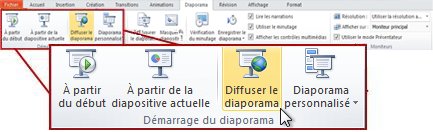
-
Pour en savoir plus sur la diffusion d’un diaporama, consultez l’articlePowerPoint diffuser votre présentation à un auditoire distant.










